- Outeur Jason Gerald [email protected].
- Public 2023-12-16 10:51.
- Laas verander 2025-01-23 12:05.
As u met u iPhone op die internet blaai, sal die webblaaier wat u gebruik stukkies inligting stoor van die webwerwe wat u besoek het, sodat dit nie so lank sal neem as u dit weer besoek nie, soos voorheen. Dit is ideaal om die laai tye te verkort, maar die gestoorde kas begin baie geheue van u iPhone opeet. Gelukkig kan alle webblaaiers alle kas skoonmaak. Op hierdie manier sal die iPhone -geheue herstel word. Hier is die stappe om die kas van u iPhone skoon te maak.
Stap
Metode 1 van 4: Safari
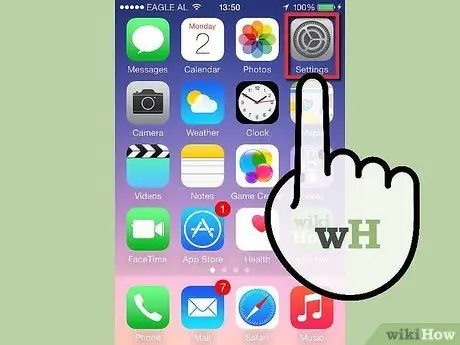
Stap 1. Tik op Instellings. Hierdie opsie kan gevind word op die tuisskerm van die iPhone.
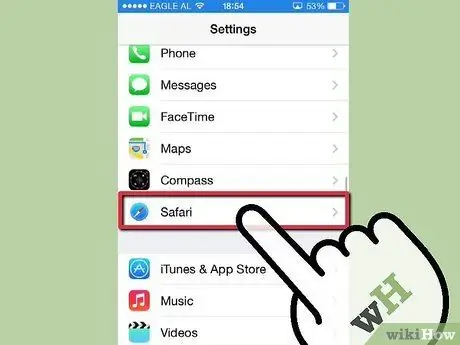
Stap 2. Rol af totdat u "Safari" vind
Gewoonlik is hierdie webblaaier in die onderste ry van die vierde groep menu -opsies. Druk die ikoon om die keuselys "Safari" oop te maak.
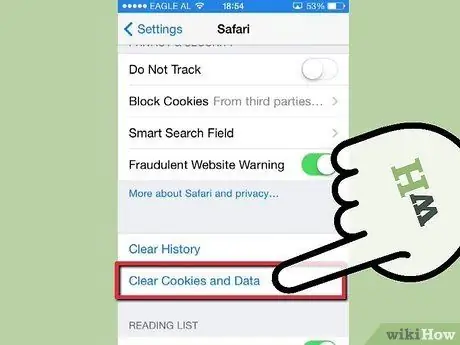
Stap 3. Tik op "Koekies en data uitvee"
Blaai af om die opsies te vind. Daarna verskyn 'n bevestigingsblokkie op die skerm. Druk weer op "Vee koekies en data uit" om u keuse te bevestig. Daarna word alle beskikbare opsieknoppies gedeaktiveer en die kas word uitgevee.
Op iOS 8 word hierdie opsie 'Geskiedenis en webwerf -data skoon' genoem
Metode 2 van 4: Chrome
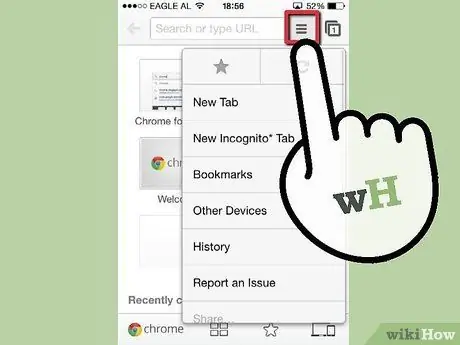
Stap 1. Maak die Chrome -webblaaier oop
Druk die Chrome -knoppie in die regter boonste hoek.
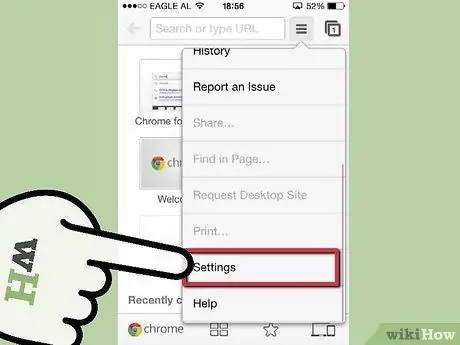
Stap 2. Tik op Instellings
Miskien moet u deur die spyskaart blaai om die opsie te vind.
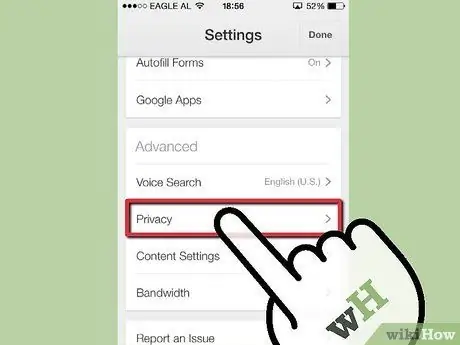
Stap 3. Tik op "Privaatheid"
Hierdie opsie is in die afdeling Gevorderd.
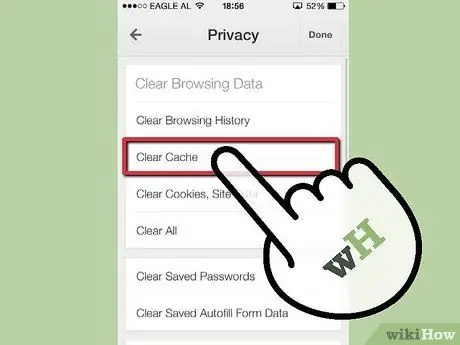
Stap 4. Druk die knoppie "Maak kas skoon"
U kan dit vind in die afdeling 'Blaai blaai -data'.
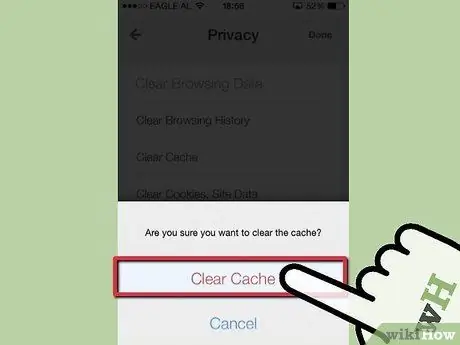
Stap 5. Druk weer op "Clear Cache" om te bevestig
Daarna word u kas uitgevee.
Metode 3 van 4: Atoom
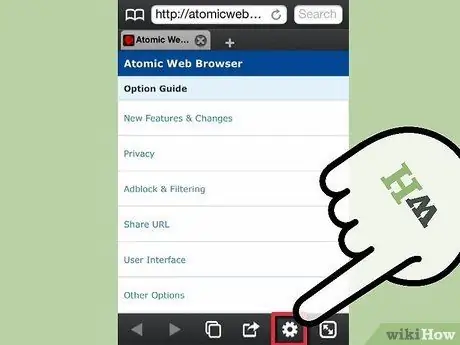
Stap 1. Maak die Atomic -webblaaier oop
Druk die instellingsikoon onderaan die skerm. Hierdie ikoon het die vorm van 'n rat.
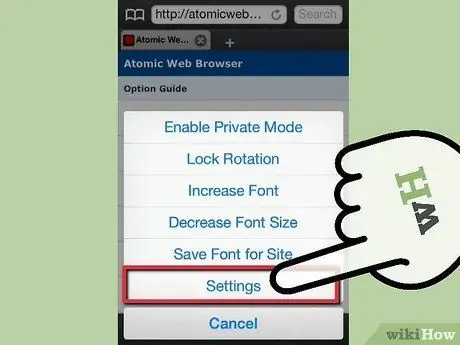
Stap 2. Tik op Instellings. Daarna sal die instellingsmenu vir Atomic oopmaak.
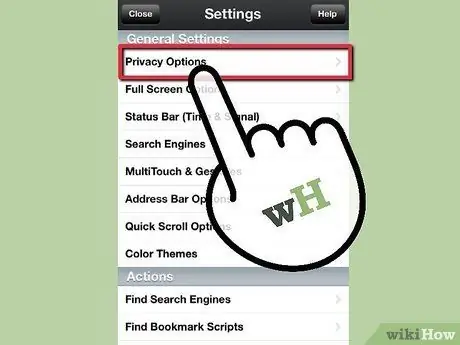
Stap 3. Tik op "Privaatheidsopsies"
Hierdie opsie is op die eerste reël in die afdeling Algemene instellings.
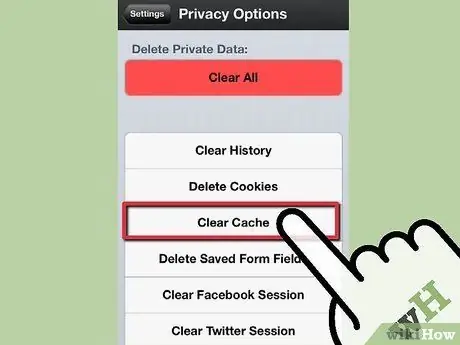
Stap 4. Druk die knoppie "Maak kas skoon"
Miskien moet u deur die spyskaart blaai om dit te vind. Daarna word u kas uitgevee.
Metode 4 van 4: Dolfyn
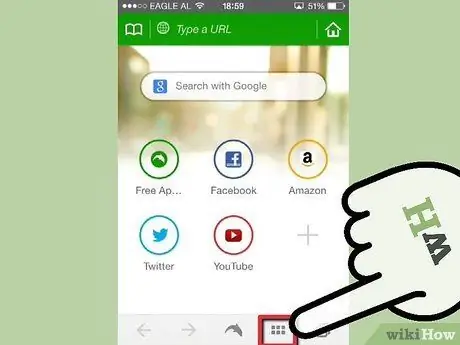
Stap 1. Maak die Dolphin -webblaaier oop
Druk die Menu -knoppie regs van die Dolphin -knoppie.
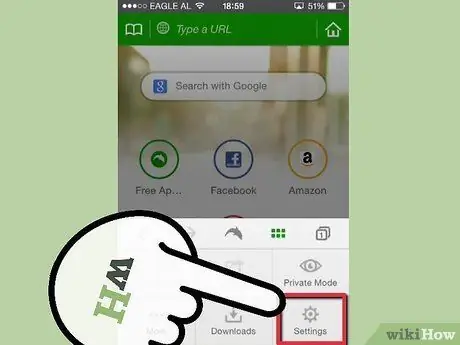
Stap 2. Tik op Instellings. Daarna sal die instellingsmenu vir die Dolphin -webblaaier oopmaak.
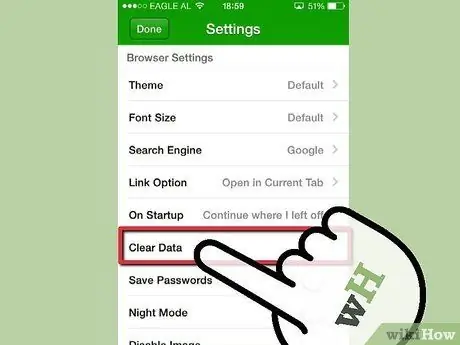
Stap 3. Blaai af en druk Clear Data. Kies "Clear Cache" in die spyskaart. Daarna word die data wat in die Dolphin -webblaaier gestoor is, uitgevee.






